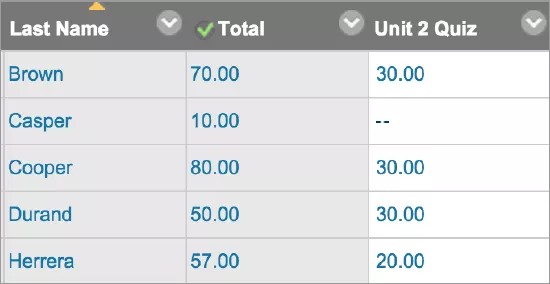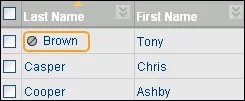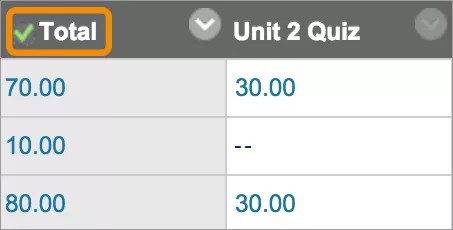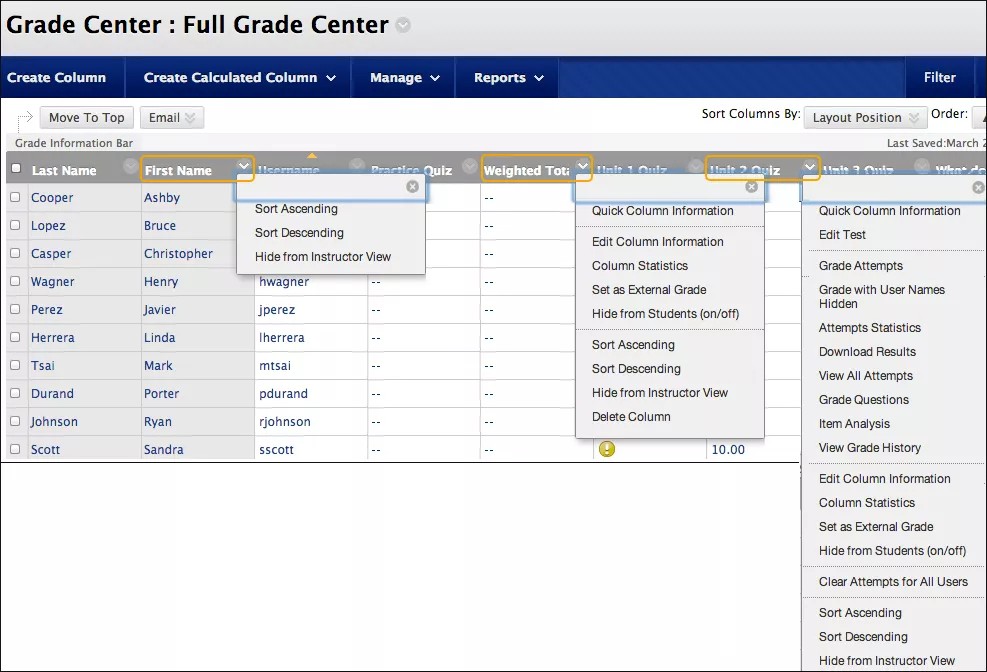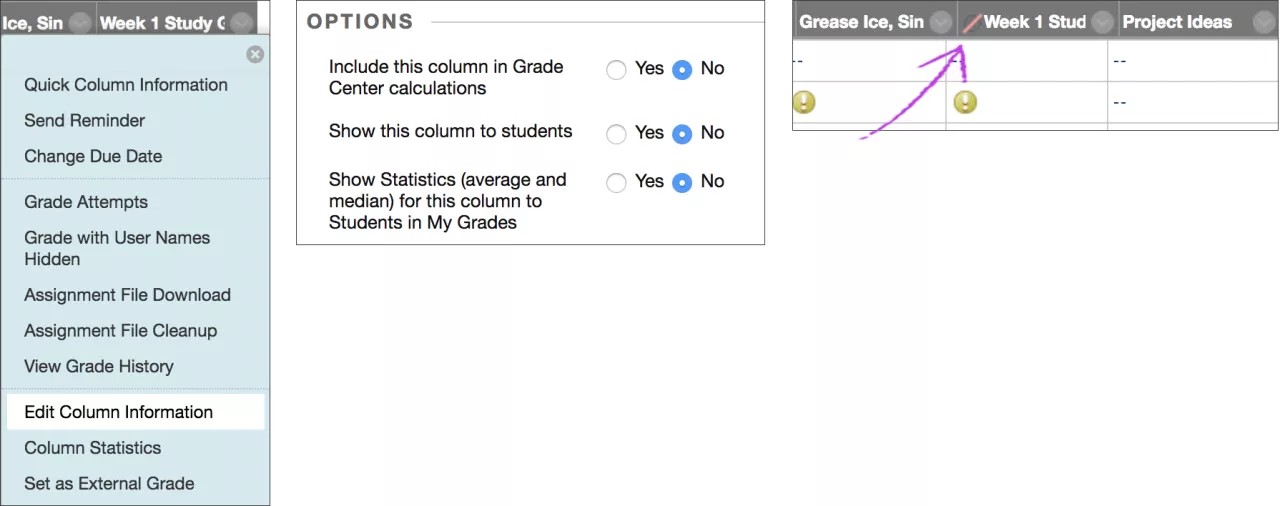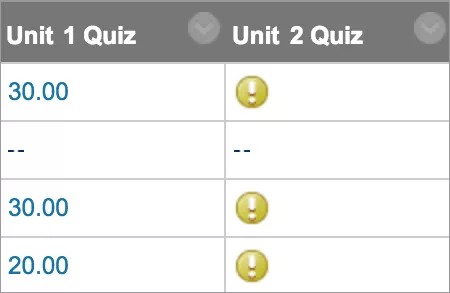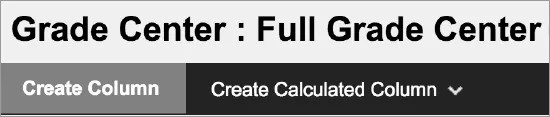원래 코스 보기에서 사용 가능한 도구는 교육기관에서 제어합니다. 교수자는 성적부를 Ultra 코스 보기에서 언제든지 사용할 수 있습니다.
세 가지 열 유형
성적 관리 센터에는 사용자, 산출 및 성적, 이렇게 세 가지 유형의 열이 나타납니다. 각 열에는 옵션이 포함된 메뉴가 있습니다. 표시되는 옵션은 열 유형에 따라 다릅니다.
열을 생성 또는 수정할 때 설정을 선택해서 성적 관리 센터에 원하는 데이터를 표시할 수 있습니다. 또한 열을 숨기거나 표시하고, 범주 및 채점 기간과 열을 연계하며, 열을 다시 정렬할 수도 있습니다.
사용자 컬럼 정보
새 코스의 경우 성적 관리 센터 표에 다음 6개의 기본 사용자 열이 나타납니다.
- 성
- 이름
- 사용자명
- 학생 ID
- 최종 접근
- 사용가능성
기본 사용자 열은 삭제하거나 수정할 수 없습니다. 첫 번째 사용자 열을 제외하고 나머지 열은 모두 표에서 숨길 수 있습니다. 첫 번째 열을 숨겨야 하면 열 구성 페이지에서 사용자 열을 재정렬할 수 있습니다. 하지만 하나 이상의 사용자 열이 표시되어야 합니다. 표에서 스크롤할 때 제자리에 그대로 유지되도록 사용자 열을 고정할 수도 있습니다.
사용자 페이지에서 사용자를 사용할 수 없도록 설정할 수 있습니다. 성적 관리 센터에서 사용 불가능한 사용자의 열에는 사용자 사용불가능 아이콘이 표시됩니다. 그러나 사용자의 행이 표에서 숨겨지지는 않습니다. 사용 불가능한 사용자는 코스에 접근할 수 없습니다.
열을 정렬하려면 열 머리글을 선택합니다. 예를 들어 최종 접근 열을 정렬할 수 있습니다. 코스에 최근에 접근한 사용자가 목록에 맨 먼저 표시됩니다. 정렬된 목록은 변경하거나 로그아웃할 때까지 유효하게 남아 있습니다.
외부 성적 컬럼
외부 성적 열의 결과는 학생의 코스 성적으로 교육기관과 공유됩니다. 외부 성적으로 설정할 열을 지정합니다. 새 코스에서는 기본 총 열이 기본 외부 성적 열이며, 외부성적 아이콘이 열 머리글에 표시됩니다. 기본 총점 열은 다른 열을 외부 성적으로 설정할 때까지 삭제할 수 없습니다.
외부 성적을 설정하려면 열의 메뉴를 열어 외부 성적으로 설정을 선택합니다. 선택한 열 헤더에 외부 성적 아이콘이 나타나고, 기본 총점 열 헤더에는 아이콘이 나타나지 않습니다.
코스를 복사하거나 복원하는 경우 선택한 외부 성적 열이 외부 성적 열으로 그대로 유지됩니다.
메뉴 옵션
각 열의 메뉴는 해당 열에 사용할 수 있는 옵션을 표시합니다.
예: 열명 수정
성적 관리 센터에서 시험이나 과제와 같이 채점 가능한 항목에 대해서 자동으로 생성된 열의 항목 이름을 변경할 수 없습니다. 채점 가능한 항목의 이름은 코스에서 수정할 수 있으며, 이 경우 성적 관리 센터에서 해당 이름이 변경됩니다.
자동으로 생성된 열의 열 수정 페이지에서 성적 관리 센터 이름 상자에 다른 이름을 입력할 수 있습니다. 입력하는 이름은 성적 관리 센터 표에서 교수자에게만 표시됩니다. 학생에게는 이 이름이 보이지 않습니다. 코스에서 항목의 이름은 변경되지 않습니다.
JAWS®를 사용한 열 메뉴 접근에 대해 자세히 알아보기
성적 열의 자동 삭제
시도 없이 채점된 항목이 포함된 콘텐츠 영역에서 콘텐츠 폴더를 삭제하면 해당하는 열도 성적 관리 센터에서 삭제됩니다.
학생에게 열 숨기기
학생에게 성적 및 피드백이 표시되는 시기를 컨트롤할 수 있는지 여부
성적 및 피드백을 할당하는 동안 학생의 내 성적 페이지에서 열을 숨길 수 있습니다. 학생에게 열을 숨겨도 교수자의 성적 관리 센터 표에는 열이 계속 표시됩니다.
- 성적 관리 센터에서 열 메뉴에 접근하여 열 정보 수정을 선택합니다.
- 열 수정 페이지에서 옵션 섹션으로 이동합니다.
- 성적 관리 센터 산출에 이 열 포함 및 학생에게 이 열 표시에 대해 아니요를 선택합니다.
- 제출을 선택합니다.
채점된 과제는 내 성적 페이지에서 학생에게 표시되지 않습니다. 학생이 콘텐츠 영역 내부에서 채점된 과제에 접근하는 경우, 성적 또는 피드백이 표시되지 않습니다.
성적 관리 센터 표에서는 열 제목 옆에 사용자에게 열을 표시하지 않음 아이콘이 표시됩니다.
학생에게 성적 및 피드백을 공개할 준비를 마치면 열 수정 페이지에 접근하여 두 옵션에 대해 예를 선택합니다.
자동으로 생성되는 성적 컬럼
코스에서 채점 가능한 항목을 생성하면 성적 관리 센터에 성적 열이 자동으로 생성됩니다. 성적 열을 수정해서 이름을 바꾸고, 다른 범주와 연계하며, 루브릭 및 채점 기간과 연계할 수 있습니다. 또한 학생들이 나의 성적에서 결과를 볼 수 있는지, 계산에 열을 포함하거나 제외할지를 결정할 수 있습니다.
학생들이 채점을 받기 위해서 성적을 제출하면 채점 필요 아이콘이 셀에 나타납니다.
- 과제: 개인 또는 그룹에 과제를 전달할 수 있습니다.
- 설문 조사: 설문 조사는 시스템에서 자동으로 채점됩니다. 학생이 설문 조사를 완료하면 완료됨 아이콘이 학생의 셀에 나타납니다. 설문 조사 결과를 보려면 열의 메뉴를 열고 통계 결과 보기를 선택합니다. 각 답변을 선택한 학생들의 백분율을 볼 수 있습니다. 학생 답변은 익명으로 처리되므로 개인별 결과는 볼 수 없습니다.
- 시험: 대부분의 시험 문제는 시스템에서 자동으로 채점됩니다. 자동으로 채점되는 문제만으로 구성된 시험을 생성한 경우 학생 셀에 성적이 표시됩니다. 에세이와 같은 수동으로 채점해야 하는 문제가 포함된 시험을 생성한 경우 채점 필요 아이콘이 학생의 셀에 나타납니다. 시험 결과가 학생의 셀에 표시되려면 이러한 문제를 채점해야 합니다.
- 토론 게시판: 포럼 또는 토론글에 대한 채점을 활성화한 경우 제출된 게시글을 수동으로 채점해야 합니다. 그룹 학습자가 채점되는 그룹 토론 게시판에 게시글을 제출한 경우 교수자가 할당하는 성적은 개별 학습자에게만 적용됩니다.
- 블로그, 저널 및 위키: 채점을 활성화한 경우 제출된 항목 및 위키 참여도를 수동으로 채점해야 합니다.
- 출석: 제어판 > 코스 도구에서 출석을 열면, 성적 관리 센터에서 출석을 생성할 수 있습니다.
수동으로 생성된 성적 열
과학 박람회나 예술품 품평회 등 학급 밖에서 진행되는 활동에 대한 성적 열을 생성할 수 있습니다. 또한 이벤트 참여 또는 출석에 대해서 점수를 줄 수도 있습니다. 수동으로 추가된 항목의 경우, 제출해야 할 것은 없습니다. 이러한 열은 성적을 부여하면 채워지게 됩니다.
- 성적 관리 센터에서 열 추가를 선택합니다.
- 성적 열 추가 페이지에서 간단한 이름과 설명(선택 사항)을 입력합니다. 이 이름은 성적 관리 센터와 학생의 나의 성적 페이지에서 열명으로 사용됩니다. 이 이름이 성적 관리 센터에 명확히 표시하기에 너무 긴 경우 성적 관리 센터 화면표시명 상자에 짧은 이름을 입력할 수 있습니다.
- 성적표시(1) 메뉴에서 항목을 선택합니다. 선택 항목은 성적 관리 센터와 학생의 나의 성적에 표시되는 성적 형식입니다. 사용자 지정 채점 스키마를 생성한 경우 목록에 나타납니다. 다음 5개의 기본 옵션이 나타납니다.
- 점수: 숫자 성적이 기본 설정입니다. 선택하지 않으면 점수가 표에 표시됩니다.
- 문자: 문자 성적이 나타납니다. 문자 성적을 할당하는 데에는 기본 채점 스키마가 사용됩니다. 예를 들어 점수 21/30은 70%와 동일하며 C로 표시됩니다.
- 텍스트: 텍스트 채점 스키마를 생성하고 연관시키면 텍스트가 열에 표시됩니다. 텍스트 값에는 뛰어남/매우 좋음/좋음/보통/나쁨, 만족/불만족 등이 있습니다. 텍스트 채점 스키마가 없을 때 텍스트 옵션을 선택하면 열의 셀에 텍스트를 입력할 수 있습니다. 텍스트를 32자로 제한하십시오. 열 결과를 내 성적에서 학생과 공유하도록 선택하면 성적의 텍스트 값이 학생에 표시됩니다.
숫자 성적을 문자 성적으로 변환할 수 있습니다. 하지만 사용자지정 텍스트 채점 스키마를 생성하지 않고 숫자 채점으로 돌아가면 변환할 수 없는 값이 변환 후 0으로 표시됩니다. 텍스트를 성적으로 포함하려면 텍스트 채점 스키마를 생성하여 적절한 열과 연계하는 것이 좋습니다.
- 백분율: 백분율이 나타납니다. 예를 들어 점수 21/30은 70%로 표시됩니다.
- 완료/미완료: 학생이 항목을 제출하면 획득한 점수에 상관없이 완료됨 아이콘이 열에 나타납니다.
- 선택 사항으로, 성적표시(2) 메뉴에서 항목을 선택합니다. 기본 설정은 없음입니다. 성적 관리 센터 열에서 성적표시(2) 값은 괄호 안에 표시됩니다. 학생에게는 성적표시(2) 값이 나타나지 않습니다.
- 필요한 경우 열을 범주에 연계할 수 있습니다. 기본 설정은 범주 없음입니다. 범주를 사용해서 성적 관리 센터 데이터를 필터링하고, 스마트 보기를 생성하고, 산출 열을 생성합니다.
- 배점 상자에 총 점수를 입력합니다. 숫자를 입력해야 합니다.
0을 배점으로 할당하는 경우 백분율 또는 문자와 같이 백분율을 사용하는 모든 채점 방식이 전체 성적 관리 센터에서 점수로 표시됩니다. 이러한 채점 방식은 배점과 비교한 점수의 백분율을 기반으로 합니다. 배점이 0인 경우에는 백분율을 계산할 수 없습니다.
- 채점 기간이 있을 경우 열을 채점 기간과 연결할 수 있습니다. 채점 기간이 없을 경우, 메뉴가 나타나지 않습니다. 채점 기간을 사용하여 성적 관리 센터 데이터를 필터링하고 산출열을 생성할 수 있습니다.
- 선택 사항으로, 마감일을 설정할 수도 있습니다. 특별 관리 센터에서 마감일을 사용하여 시험 또는 과제가 기한 내에 제출되지 않은 경우 경고를 생성할 수 있습니다. 마감일은 코스 캘린더에도 나타납니다.
- 옵션을 선택합니다.
- 성적 관리 센터 산출에 이 열 포함: 산출 열을 생성할 때 열을 잠재적으로 포함할 수 있도록 설정하려면 예를 선택합니다.
- 학생에게 이 열 표시: 학생의 나의 성적에 열을 표시하려면 예를 선택합니다.
- 나의 성적 열에 통계 (평균과 중간값) 보이기: 학생에게 표시할 때 성적 값이 있는 통계 정보를 포함하려면 예를 선택합니다.
시험을 위해 성적 관리 센터 열을 수정할 때 다른 성적 관리 센터 계산에 이 열 포함 및 나의 성적 열에 통계(평균과 중간값) 보이기 옵션을 사용할 수 없습니다. 시험 옵션 페이지에서 이 시험 결과를 교수자와 성적 관리 센터로부터 완전히 숨깁니다. 옵션을 선택한 경우 이 옵션을 사용할 수 없습니다.
- 제출을 선택합니다.